WordPress wp-config.php-filen er en af de vigtigste filer i din WordPress-installation. Uden wp-config-filen kunne dit WordPress-websted simpelthen ikke fungere. I dette indlæg dækker vi en oversigt over indholdet af wp-config.php-filen, hvordan du redigerer wp-config.php og flere understøttede avancerede indstillinger.
Uanset hvad din rolle er i forvaltningen af dit WordPress-websted, er det afgørende at forstå præcis, hvad wp-config.php-filen er, og hvordan den fungerer for at drive dit websted. I denne guide til WordPress-konfigurationsfilen forklarer vi ikke kun, hvad denne vigtige WordPress-kernefil er, men også hvordan du bruger den, og vi gennemgår endda nogle virkelige eksempler på filer fra den virkelige verden. Lad os komme i gang!
Hvorvidt du har én lille blog, som du hoster på WordPress Content Management System (CMS), eller om du har til opgave at administrere flere WordPress-websteder, er der stor sandsynlighed for, at du i det mindste har én kontakt med WordPress-konfigurationsfilen. Hvor meget erfaring du har med wp-config.php-filen, afhænger sandsynligvis af, hvor teknisk en rolle du har.
Hvad er wp-config.php-filen?
Wp-config.php-filen indeholder de grundlæggende konfigurationsdetaljer for dit WordPress-websted.
Den wp-config.php-filen er en WordPress kernefil, der indeholder de nødvendige oplysninger for at få dit WordPress-websted til at fungere, herunder:
- Din WordPress-database MySQL-forbindelsesindstillinger
- WordPress-salte &nøgler
- WordPress-database tabelpræfiks
- ABSPATH (den absolutte sti til WordPress-mappen
- (Valgfrit) WordPress debugging-tilstand
Ud af de mange filer i roden af dit WordPress-websted, er WordPress-konfigurationsfilen så vigtig, at dit websted ikke kan fungere uden en sådan. Denne fil har en specifik syntaks, der skal følges, og der er mange forskellige variabler, der kan indstilles i den. Kort sagt bruges denne fil til at fortælle WordPress, hvordan den skal opføre sig i forskellige scenarier, og den vil se vidt forskellig ud for forskellige websteder.
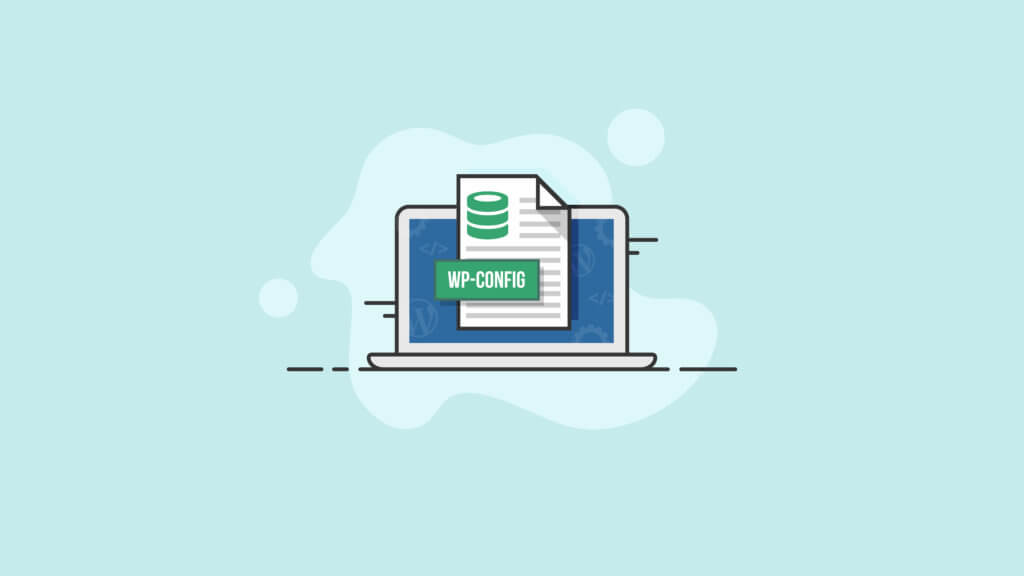
WordPress Config File Explained
Og vi vil se på det faktiske kodeeksempel wp-config.php-filen senere i denne vejledning, så lad os undersøge dybere, hvad WordPress-konfigurationsfilen gør, og hvilke typer af variabler den indstiller.
Først indstiller wp-config.php-filen kritisk set databaseadgang. Din WordPress-database er i det væsentlige en en MySQL-database til at gemme det meste (men ikke alt) af dit indhold, herunder indlæg, kommentarer, din brugerbase, adgangskoder (krypteret og saltet) og meget mere. Forbindelsen til selve databasen etableres også, og dette omfatter typisk den første “blok”, eller sektion af kode, i denne fil.
Andre indstillinger, der er inkluderet i WordPress-konfigurationsfilen, omfatter “saltning” (hvilket gør det endnu sværere for hackere at drage fordel af din database, hvis de skulle være i stand til at stjæle den).
Notat: Brug et WordPress-sikkerhedsplugin ud over at træffe fornuftige foranstaltninger for at sikre, at du og dine besøgendes data forbliver sikre.
Næste punkt er andre variabler, der indstilles i koden. Udviklere kan f.eks. indstille variablen WP_DEBUG til “1” eller “true”, hvilket gør det sådan, at webstedet kører i fejlfindingstilstand, hvilket giver mulighed for avanceret diagnosticering.
Indholdet af WordPress-filen wp-config.php
Indholdet af filen wp-config.php evalueres hver eneste gang, der indlæses en side på dit websted, som ikke er cachelagret. Det betyder, at hver gang du modtager en ny besøgende, bliver indholdet genindlæst, hvilket gør det helt afgørende, at du holder denne fil opdateret og korrekt.
Filen vil ligne en enorm række funktionskald til WordPress-kernefunktioner. Det betragtes også som en bedste praksis at kommentere grundigt enhver kode, du placerer i denne fil. Mens det måske er indlysende for dig selv, hvorfor du gjorde tingene på en bestemt måde, er det måske ikke indlysende for en anden udvikler, der senere arbejder på projektet!
Det følgende giver et overblik over det grundlæggende indhold af din WordPress wp-config.php-fil.
BEMÆRK: Indholdet i filenwp-config-sample.php er i en bestemt rækkefølge. Hvis du omarrangerer indholdet i filen, kan det skabe fejl på dit websted.
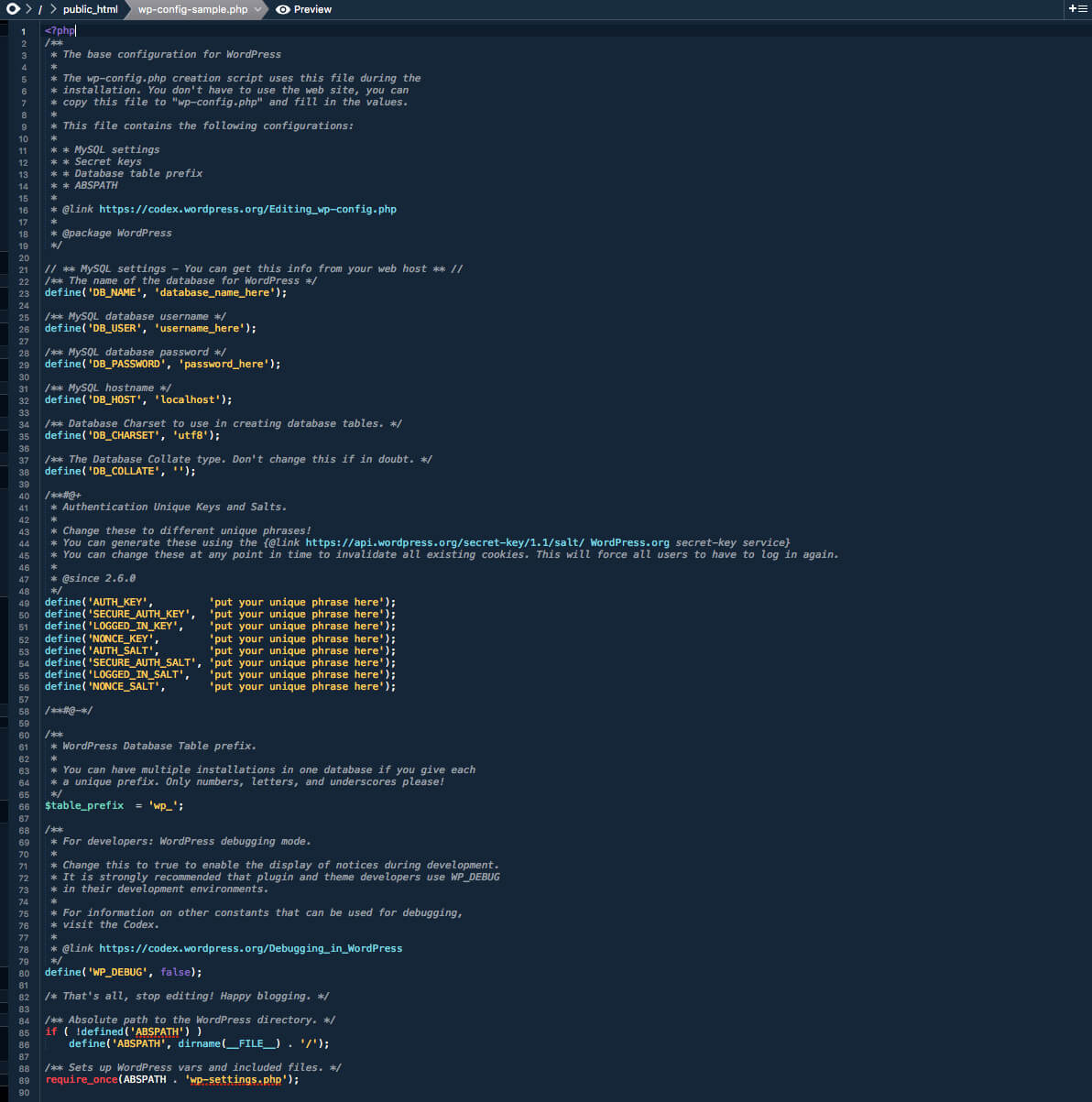
MySQL-databaseindstillinger
WordPress-websteder fungerer ved hjælp af en MySQL-database. Din database gemmer indholdet af din blog, f.eks. indlæg, kommentarer osv.
Databaseoplysninger kan normalt hentes fra din vært. Hvis du administrerer din egen webserver eller hostingkonto og har adgang til cPanel, kan du få adgang til disse oplysninger som følge af oprettelsen af databasen og brugeren. Fra cPanel skal du besøge afsnittet MySQL-databaser.
| Line | Udtalelse | |
|---|---|---|
| define(‘DB_NAME’, ‘database_name_her’); | Navnet på databasen til WordPress. Udskift ‘database_name_her’ med navnet på din database, f.eks. MyDatabaseName. | |
| define(‘DB_USER’, ‘username_her’); | MySQL-database-brugernavnet, der bruges til at få adgang til databasen. Udskift ‘username_her’ med navnet på dit brugernavn, f.eks. MyUserName. | |
| define(‘DB_PASSWORD’, ‘password_her’); | Den MySQL-databaseadgangskode, der bruges til at få adgang til databasen. Udskift ‘password_her’ med din adgangskode, f.eks. MyPassWord. | |
| define(‘DB_NAME’, ‘database_name_her’); | MySQL-hostnavnet. Udskift ‘localhost’ med navnet på din databasevært, f.eks. MyDatabaseHost. Der kan også være behov for et portnummer eller en Unix-socketfilesti. Prøv at installere med standardværdien ‘localhost’ og se, om det virker. | |
| define(‘DB_CHARSET’, ‘utf8’); | Databasecharset, der skal bruges ved oprettelse af databasetabeller. Fra WordPress 2.2 blev DB_CHARSET gjort tilgængelig for at gøre det muligt at angive det database-tegnsæt, der skal bruges ved definitionen af MySQL-databasetabellerne. Standardværdien utf8 (Unicode UTF-8) er næsten altid den bedste løsning. UTF-8 understøtter alle sprog, så du vil typisk ønske at lade DB_CHARSET være utf8 og bruge DB_COLLATE-værdien for dit sprog i stedet. | |
| define(‘DB_COLLATE’, ”); | Den Database Collate-type. Fra WordPress version 2.2 blev DB_COLLATE gjort tilgængelig for at gøre det muligt at angive databasens kollationering (dvs. sorteringsrækkefølgen af tegnsættet). I de fleste tilfælde bør denne værdi efterlades blank (null), så database collationering vil automatisk blive tildelt af MySQL baseret på det databasetegnsæt, der er angivet af DB_CHARSET. Et eksempel på, hvornår du kan have brug for at indstille DB_COLLATE til en af de UTF-8 værdier, der er defineret i UTF-8 tegnsæt for de fleste vesteuropæiske sprog, ville være, når et andet sprog, hvor de tegn, du indtastede, ikke er de samme som det, der bliver vist. |
WordPress Salts & Nøgler
WordPress bruger cookies (eller oplysninger gemt i din browser) til at verificere identiteten af loggede brugere og kommentatorer, så WordPress indeholder også hemmelige sikkerhedsnøgler og salte til autentificering i filen wp-config.php. Disse WordPress-sikkerhedsnøgler er i bund og grund ekstra adgangskoder til dit websted, som er lange, tilfældige og komplicerede – så de er næsten umulige at bryde.
De fire nøgler er nødvendige for den forbedrede sikkerhed. De fire salte anbefales, men er ikke påkrævet, fordi WordPress vil generere salte for dig, hvis der ikke er angivet nogen. De er inkluderet i wp-config.php som standard.
WordPress Database Table Prefix
Den $table_prefix er den værdi, der er placeret foran dine databasetabeller. Ændr værdien, hvis du ønsker at bruge noget andet end wp_ til dit databasepræfiks. Typisk ændres dette, hvis du installerer flere WordPress-blogs i den samme database, som det sker med multisite-funktionen. Brug kun tal, bogstaver og understregninger.
| Line | Forklaring | |
|---|---|---|
| $table_prefix = ‘wp_’; | The WordPress database table prefix. |
WordPress Language
WordPress 4.0 introducerede muligheden for at ændre sproget i dit WordPress-administrationsinstrumentbræt i stedet for i wp-config.php. Du kan ændre sproget direkte fra WordPress-dashboardet ved at gå til Indstillinger > Generelt og vælge webstedssprog.
ABSPATH Absolut sti til WordPress-kataloget
Det følgende afsnit indeholder avancerede indstillinger for wp-config.php. Ændringer kan resultere i uforudsete problemer for dit websted, så sørg for at lave en WordPress-backup, før du tilføjer eller ændrer disse indstillinger.
For en komplet liste over indstillingerne for wp-config.php kan du besøge WordPress Codex.
| Option | Forklaring | Linje | |
|---|---|---|---|
| WordPress-adresse (URL) | WP_SITEURL giver mulighed for at definere WordPress-adressen (URL). Den definerede værdi er den adresse, hvor dine WordPress-kernefiler befinder sig. Den skal også indeholde http://-delen. (Du må ikke sætte en skråstreg “/” i slutningen.) Indstilling af denne værdi i wp-config.phpp tilsidesætter værdien i tabellen wp_options for siteurl og deaktiverer WordPress-adresse (URL) feltet i Indstillinger > Generel side i dit WordPress dashboard. | define( ‘WP_SITEURL’, ‘http://example.com/wordpress’ ); | |
| Modify AutoSave Interval | Når du redigerer et indlæg, bruger WordPress Ajax til automatisk at gemme revisioner til indlægget, efterhånden som du redigerer. Du kan øge denne indstilling for at få længere forsinkelser mellem auto-saves eller mindske indstillingen for at sikre, at du aldrig mister ændringer. Standardindstillingen er 60 sekunder. | define( ‘AUTOSAVE_INTERVAL’, 160 ); // Sekunder | |
| Disable Post Revisions | WordPress gemmer som standard kopier af hver redigering, der foretages i et indlæg eller på en side, hvilket giver mulighed for at vende tilbage til en tidligere version af det pågældende indlæg eller den pågældende side. Gemningen af revisioner kan deaktiveres, eller der kan angives et maksimalt antal revisioner pr. indlæg eller side. | define( ‘WP_POST_REVISIONS’, false ); | |
| Angiv antallet af indlægsrevisioner | Hvis du ønsker at angive et maksimalt antal revisioner, skal du ændre false til et heltal/tal (f.eks, 3 eller 5). | define(‘WP_POST_REVISIONS’, 3); | |
| Sæt cookie-domæne | Det domæne, der er indstillet i cookies for WordPress, kan angives for dem med usædvanlige domæneopsætninger. En af grundene er, hvis der bruges underdomæner til at servere statisk indhold. For at forhindre, at WordPress-cookies sendes med hver anmodning til statisk indhold på dit underdomæne, kan du indstille cookiedomænet til kun at være dit ikke-statiske domæne. | define(‘COOKIE_DOMAIN’, ‘www.askapache.com’); | |
| Aktiver Multisite / Network Ability | WP_ALLOW_MULTISITE er en funktion, der blev introduceret i WordPress version 3.0 for at aktivere multisite-funktionalitet, der tidligere blev opnået via WordPress MU. Hvis denne indstilling ikke findes i wp-config.php, er den som standard falsk. | define(‘WP_ALLOW_MULTISITE’, true); | |
| Redirect Nonexistent Blogs | NOBLOGREDIRECT kan bruges til at omdirigere browseren, hvis den besøgende forsøger at få adgang til en ikke-eksisterende blog.Eksempel: | NOBLOGREDIRECT kan bruges til at omdirigere browseren, hvis den besøgende forsøger at få adgang til en ikke-eksisterende blog: http://nonexistent.example.com eller http://example.com/nonexistent/. | define(‘NOBLOGREDIRECT’, ‘http://example.com’); |
| Debug | Med WP_DEBUG-indstillingen styres visningen af visse fejl og advarsler. Hvis denne indstilling ikke findes i wp-config.php, antages det, at værdien er falsk. BEMÆRK: De sande og falske værdier i eksemplet er ikke sat i apostroffer (‘), fordi de er boolske værdier. | define(‘WP_DEBUG’, true); define(‘WP_DEBUG’, false); |
|
| Disable Javascript Concatenation | For at resultere i et hurtigere administrationsområde sammenkædes alle Javascript-filer til en enkelt URL. Hvis Javascript ikke fungerer i dit administrationsområde, kan du prøve at deaktivere denne funktion. | define(‘CONCATENATE_SCRIPTS’, false); | |
| Højere hukommelse tildelt til PHP | Med indstillingen WP_MEMORY_LIMIT kan du angive den maksimale mængde hukommelse, der kan forbruges af PHP. Denne indstilling kan være nødvendig i tilfælde af, at du modtager en meddelelse som “Tilladt hukommelsesstørrelse på xxxxxx bytes opbrugt”. Denne indstilling øger kun PHP-hukommelsen for WordPress, ikke for andre programmer. Som standard vil WordPress forsøge at øge den hukommelse, der er tildelt PHP, til 40 MB (koden findes i begyndelsen af wp-settings.php), så indstillingen i wp-config.php bør afspejle noget, der er højere end 40 MB. WordPress vil automatisk kontrollere, om PHP har fået tildelt mindre hukommelse end den indtastede værdi, før denne funktion anvendes. Hvis PHP f.eks. har fået tildelt 64 MB, er der ingen grund til at indstille denne værdi til 64 M, da WordPress automatisk vil bruge alle 64 MB, hvis det er nødvendigt. Bemærk: Denne indstilling virker muligvis ikke, hvis din vært ikke giver mulighed for at øge PHP-hukommelsesgrænsen. Kontakt din vært for at øge PHP-hukommelsesgrænsen. Bemærk også, at mange hosts sætter PHP-grænsen til 8 MB. | Hæv PHP-hukommelse til 64MB define(‘WP_MEMORY_LIMIT’, ’64M’); Øg PHP-hukommelse til 96MB define(‘WP_MEMORY_LIMIT’, ’96M’); |
|
| Cache | Indstillingen WP_CACHE, hvis den er sand, omfatter wp-content/advanced-cache.php-scriptet, når der udføres wp-settings.php. Som standard har de nuværende versioner af WordPress ændret denne WP_CACHE-indstilling til blot at gøre det muligt for cachingkoncepter at blive initieret af “anden” kode (plugins/tilpassede funktioner) til at koble sig på Caching API’et, som WordPress leverer. | define(‘WP_CACHE’, true); | |
| Alternativ Cron | Denne indstilling er nyttig, hvis planlagte indlæg ikke bliver offentliggjort. Denne alternative metode bruger en omdirigering tilgang, som gør, at brugernes browser får en omdirigering, når cron skal køres, så de kommer tilbage til webstedet med det samme, mens cron fortsætter med at køre i den forbindelse, de lige har droppet. Denne metode er lidt usikker nogle gange, hvilket er grunden til, at den ikke er standard. | define(‘ALTERNATE_WP_CRON’, true); | |
| Tom papirkurv | Denne indstilling styrer antallet af dage, før WordPress permanent sletter indlæg, sider, vedhæftede filer og kommentarer, fra papirkurven. Standardindstillingen er 30 dage: | define(‘EMPTY_TRASH_DAYS’, 30 ); // 30 dage | |
| Automatisk databaseoptimering | Med version 2.9 er der tilføjet understøttelse af automatisk databaseoptimering, som du kan aktivere ved kun at tilføje følgende definition til din wp-config.php-fil, når funktionen er påkrævet. Scriptet kan findes på {$your_site}/wp-admin/maint/repair.php Bemærk venligst: At denne definition aktiverer funktionaliteten, Brugeren behøver ikke at være logget ind for at få adgang til denne funktionalitet, når denne definition er indstillet. Dette skyldes, at dens hovedformål er at reparere en beskadiget database, Brugere kan ofte ikke logge ind, når databasen er beskadiget. |
define(‘WP_ALLOW_REPAIR’, true); | |
| Disabler plugin- og temaeditoren | Forfældet kan være, at du ønsker at deaktivere plugin- eller temaeditoren for at forhindre overivrige brugere i at kunne redigere følsomme filer og potentielt få webstedet til at gå ned. Deaktivering af disse giver også et ekstra lag af sikkerhed, hvis en hacker får adgang til en velprivilegeret brugerkonto. | define(‘DISALLOW_FILE_EDIT’,true); | |
| Disable Plugin and Theme Update and Installation | Dette vil blokere for, at brugere kan bruge plugin- og temainstallations/opdateringsfunktionaliteten fra WordPress-administrationsområdet. Indstilling af denne konstant deaktiverer også Plugin- og temaeditoren (dvs. du behøver ikke at indstille DISALLOW_FILE_MODS og DISALLOW_FILE_EDIT, da DISALLOW_FILE_MODS i sig selv vil have den samme effekt). | define(‘DISALLOW_FILE_MODS’,true); | |
| Require SSL for Admin og logins | FORCE_SSL_LOGIN er til, når du ønsker at sikre logins, så adgangskoder ikke sendes i det fri, men du stadig ønsker at tillade ikke-SSL-administratorsessioner (da SSL kan være langsomt). | define(‘FORCE_SSL_LOGIN’,true); | |
| Sanering af billedredigeringer | Som standard opretter WordPress et nyt sæt billeder, hver gang et billede redigeres. Når du gendanner det oprindelige billede, gemmes redigeringerne på serveren. Hvis du definerer IMAGE_EDIT_OVERWRITE som true, ændres denne adfærd. Der oprettes kun ét sæt billedredigeringer nogensinde, og når du gendanner originalen, fjernes redigeringerne fra serveren. | define( ‘IMAGE_EDIT_OVERWRITE’, true ); |
Hvor er wp-config-filen placeret?
På et komplet, funktionsdygtigt WordPress-websted er wp-config.php-filen placeret i “roden” af webstedet. I de fleste tilfælde, medmindre du bruger en tilpasset delt hostingløsning, betyder det, at du opretter forbindelse til dit websted ved hjælp af en sikker FTP-klient og navigerer til mappen public_html, og filen vil være på denne placering.
Men hvis du lige har installeret WordPress eller bare er ved at pille rundt med din WordPress-server, har du sandsynligvis bemærket, at der ikke findes en sådan fil. Vær ikke bange, for din fil findes stadig! Med en frisk WordPress-installation hedder wp-config-filen bare wp-config-sample.php i stedet, og det er der en god grund til. Læs videre for at finde ud af hvorfor.
WP Config Location
Når WordPress installeres første gang, medfølger der en prøvefil til konfigurationen for at give dig en idé om, hvad filen minimalt skal indeholde. Vigtigst er det, at den viser dig, hvordan du opretter forbindelse til en MySQL-database for at drive dit WordPress-websted. Husk på, at det ikke er nok at have en database oprettet i sig selv! Du skal følge de fornuftige sikkerhedsforanstaltninger, som du vil observere i den prøvefil, der leveres af WordPress.
Den egentlige wp-config.php-fil kan nemt oprettes i roden ved at omdøbe den allerede eksisterende wp-config-sample.php-fil til den. Husk dog på, at dette vil forhindre dit websted i at fungere uden nogle ændringer.
Dette skyldes, at der er placeret “dummy”-oplysninger i eksemplet. Der er naturligvis ingen måde, hvorpå WordPress kan vide, hvilken server du vil bruge til din database. Hvis du har et lille websted, eller hvis din webhost ikke har givet dig en adresse til en databaseserver, kan du sandsynligvis lade “localhost” stå som vært.
Du skal dog oprette en ny database med det navn, du vælger at kalde din database i filen, oprette en ny bruger i MySQL med kun de mest grundlæggende tilladelser, der er nødvendige for at få adgang til oplysninger, og lægge alle disse adgangsoplysninger i filen.
Hvordan redigerer jeg filen wp-config.php?
Du kan redigere filen wp-config.php på et par forskellige måder. Men for at kunne redigere din WordPress-konfigurationsfil skal du have adgang til filerne på din server.
- Først skal du downloade og installere en sFTP-klient som FileZilla (helt gratis og fungerer perfekt på alle operativsystemer). Dette vil give dig mulighed for at få direkte adgang til WordPress-filerne.
- Du skal derefter oprette forbindelse til din hjemmesides server via FTP-klienten med de legitimationsoplysninger, som du fik af din webstedsvært. Hvis du ikke er bekendt med, hvad dine legitimationsoplysninger er, skal du tale med din hostingudbyder.
- Du kan også bruge den filhåndtering, som din WordPress-vært har leveret. Den mest almindelige filhåndteringsplatform er cPanel. Fra cPanel-filhåndteringsprogrammet kan du få adgang til dit websteds filer, herunder filen wp-config.php.
Bemærk: Hvis du har en frisk WordPress-installation, skal du først omdøbe filen wp-config-sample.php, så du endda har en fil med det korrekte navn. Dette kan normalt gøres via en hvilken som helst FTP-klient.
Når du har omdøbt prøvefilen, er det fristende bare at bruge en værtsleveret teksteditor. Den bedste praksis er dog i dette tilfælde at downloade filen, redigere den lokalt, kontrollere, at alle dine ændringer er korrekte, gemme en sikkerhedskopi af originalen og derefter uploade den ændrede version igen. Dette vil sikre, at dit websted vil kunne fortsætte med at fungere, hvis du laver en fejl, der gør filen ubrugelig.
Husk, det eneste, der teknisk set er påkrævet, er MySQL-databaseoplysningerne, for at dit websted kan fungere. Vi vil gå ind på de andre avancerede indstillinger, du kan indstille i denne fil lidt senere.
Redigering af filen wp-config.php
BEMÆRK: Før du ændrer nogen WordPress-kernefiler eller kode på dit WordPress-websted, skal du sørge for at lave en sikkerhedskopi. Vi anbefaler, at du bruger et WordPress-backup-plugin som BackupBuddy.
BEMÆRK: Brug kun en teksteditor til at redigere WordPress-filer. Brug aldrig et tekstbehandlingsprogram som f.eks. Microsoft Word eller Pages.
- 1. Lav en komplet sikkerhedskopi af dit WordPress-websted. Sørg for at kende en metode til WordPress-backup og -gendannelse, hvis noget går galt.
- 2. Find filen wp-config.php i grundmappen for din WordPress-installation.
- 3. Åbn filen ved hjælp af en teksteditor.
- 3. Foretag omhyggeligt ændringer og bemærk syntaksen for PHP. Dobbelttjek værdierne i WordPress Codex.
- 4. Sørg for at kontrollere, om der er ledende og/eller afsluttende mellemrum omkring alle de værdier, du har indtastet. Slet IKKE de enkelte anførselstegn!
- 5. Før du gemmer filen, skal du dobbelttjekke, at du ikke ved et uheld har slettet nogen af de enkelte anførselstegn omkring parameterværdierne. Sørg for, at der ikke er noget efter det afsluttende PHP-tag i filen. Det sidste i filen skal være ?> og intet andet. Ingen mellemrum.
- 6. Hvis du vil gemme filen, skal du vælge File > Save As > wp-config.php og gemme filen i roden af din WordPress-installation.
- 7. Opdater dit WordPress-websted i din browser for at sikre, at alt fungerer som forventet.
Sådan kan filen wp-config.php tilpasses yderligere
Du vil gerne beholde stort set alle de funktioner, der kaldes i filen, der leveres med høflighed fra den prøvefil wp-config.php, der leveres af WordPress. Du undrer dig måske over, hvordan du ellers kan bruge denne konfigurationsfil.
Generelt set kan du opnå stort set alt, når du udnytter WordPress-kernen define() function i konfigurationsfilen. Du kan f.eks. sikre, at besøgende, der forsøger at besøge en dårlig URL, bare bliver omdirigeret til din hjemmeside.
For en komplet og opdateret liste over de yderligere redigeringer, du kan foretage i wp-config for at gøre den til en mere tilpasset løsning til dit websted, anbefaler vi, at du tager et kig på WordPress’ anbefalinger til redigering af wp-config.php. Husk, at ikke alle disse redigeringer er uskadelige, så sørg for, at du har undersøgt hver funktion grundigt, før du implementerer den!
Om wp-config-filtilladelser
Selv om WordPress er lavet til at være ret brugervenlig, gør det ikke et godt stykke arbejde med at forklare, hvordan du skal indstille tilladelser på din server for filer som wp-config.php-filen.
Hvordan WordPress-filtilladelser fungerer
Hvis du ikke er bekendt, siger WordPress-filtilladelser effektivt, hvem der har tilladelse til at få adgang til hvilke filer, og hvordan de kan få adgang til dem.
Når vi arbejder med filtilladelser, har vi tre typer brugere:
- Bruger – det er webmasteren, i det væsentlige
- Gruppe – lidt forældet, men det betyder gruppen af personer inden for “domænet” med en form for administrativ adgang
- Verden – det betyder alle andre på hele jorden, der kan få adgang til dit websted.
Der er et andet sæt af tre handlinger, som er lige så vigtige at kende. Dette sæt indeholder de tre typer handlinger, som en “bruger”, en “gruppe” og/eller en “verden” kan eller ikke kan få lov til at udføre.
- Læs – Dette betyder at kunne se indholdet af en fil
- Skriv – Dette betyder at kunne både se og redigere indholdet af en fil
- Udfør – Dette betyder at kunne køre en fil på serversiden, men ikke at kunne se kilden
Da de fleste vigtige WordPress-filer er i PHP, vil vi have brug for at lade stort set alle udføre de fleste filer. Husk på, at hvis vi giver tilladelse til at læse en fil, lader vi folk se det faktiske indhold af en fil. Dette er sandsynligvis ikke den bedste idé at tillade, hvis vi skal have følsomme databaseoplysninger i en fil!
Permissioner indstilles på nogle få måder, men den nemmeste måde er at bruge tre tal. “777” betyder helt åbne tilladelser for alle i hele verden. Dine tilladelser bør ikke være indstillet til dette for wp-config. Disse tal kommer frem ved hjælp af det binære system, som vi ikke vil gå ind på lige nu.
Kort sagt bør dine numeriske tilladelser for denne fil være “444” ifølge WordPress’ råd. Du bør kunne indstille dette ved hjælp af det webbaserede filhåndteringssystem eller den FTP-klient, du har. I værste fald, hvis du har adgang til en linux-terminal, kan du simpelthen bruge chmod til at gennemføre denne ændring.
Debugging WordPress med wp-config.php
Som vi nævnte tidligere, mens hovedkonfigurationsfilen for vores WordPress-websted skal have vores databaseforbindelsesoplysninger, bruges den også til at indstille avancerede indstillinger, herunder debugging.
Selv om du ikke er udvikler, vil du måske gerne se, hvorfor en bestemt fejl dukker op eller vise flere oplysninger, end du i øjeblikket får om hver fejl, du ser.
For at gøre dette skal du indstille en bestemt variabel, efter at du har sikret dig, at dine tilladelser på filen er indstillet til “444”. Gå ind i filen og tilføj blot denne linje under alle dine databaseoplysninger:
define( 'WP_DEBUG', true );
Dette aktiverer simpelthen debug-tilstanden. Vi vil gerne undgå, at debug-tilstanden forhindrer siderne i at blive indlæst, så de besøgende ikke bliver afvist fra webstedet. Det betyder, at vi skal tilføje denne linje:
define( 'WP_DEBUG_DISPLAY', false );@ini_set( 'display_errors', 0 );
Vi er næsten færdige, men på dette tidspunkt vil debug-tilstanden være aktiveret, brugerne kan få adgang til siderne, men vi vil stadig ikke se de oplysninger, der udgives af WordPress’ debugger. For at kunne gøre dette, skal vi have oplysningerne skrevet til en logfil. For at få det skrevet til en fil kaldet /wp-content/debug.log skal du blot tilføje denne sidste kodelinje:
define( 'WP_DEBUG_LOG', true );
Bemærk: Når du har udført handlinger, der ikke returnerer de forventede data, skal du henvise til .log-filen på den pågældende placering for at se, hvad der gik galt.
Eksempel på WordPress-konfigurationsfil
Som vi diskuterede, inkluderer WordPress filen kaldet wp-config-sample.php-filen for at give nyere brugere en idé om, hvordan den almindelige WordPress-konfigurationsfil skal se ud.
Lad os tage et kig på denne eksempel WordPress-konfigurationsfil, der er inkluderet med hver standardinstallation af WordPress, og tale om mulige yderligere indstillinger. Tag et kig på kommentarerne i filen for at få flere oplysninger om, hvad hver linje faktisk betyder.
Den wp-config-sample.php-fil
For at give dig en wp-config.php-eksempelfil, leveres WordPress forudindlæst med en prøvekonfigurationsfil. Når du installerer WordPress første gang ved hjælp af den manuelle metode, skal du opdatere oplysningerne i denne fil og derefter omdøbe filen tilbage til wp-config.php.
Bemærk: Din version af WordPress-konfigurationsfilen kan se en smule anderledes ud, afhængigt af dine indstillinger.
Hvordan omdøber jeg wp-config-sample.php?
Kort sagt skal du først sikre dig, at wp-config-sample.php er præcis det, som du vil have, at den rigtige fil skal se ud.
Dernæst skal du sikre dig, at tilladelserne er korrekt indstillet til “444”, så hackere ikke kan få uautoriseret adgang.
Bemærk: Før du foretager ændringer i filerne på dit WordPress-websted, bør du tage en sikkerhedskopi af dit WordPress-websted. At have en sikkerhedskopi betyder, at alle dine data bevares, uanset hvilke fejl der måtte dukke op.
Når dette er gjort, skal du blot fjerne -sample fra filens navn, sikre dig, at den er i rodmappen, og så er du klar til at gå i gang! Du kan bruge et af et utal af FTP-programmer til at gøre dette, hvis din vært ikke leverer en nem online filhåndtering, der giver dig mulighed for at omdøbe filer.
Hvor sikker er filen wp-config.php?
Den wp-config.php-fil er præcis så sikker, som du gør den. Det er ikke nok bare at tilføje simple databaseoplysninger. Sørg for, at du sætter alle sikkerhedsforanstaltningerne op, såsom hashsaltning, der allerede er i eksemplet wp-config.phpp-filen. Hvis du ønsker at tage genveje, er denne fil bestemt ikke det rette sted at gøre det!
Det mest almindelige sikkerhedsproblem omkring denne fil er en manglende udnyttelse af de korrekte tilladelser. Husk, at de numeriske tilladelser, du indstiller til denne fil, blot er “444”. Dette giver alle, der har brug for det, adgang til og mulighed for at udføre filen. Under ingen omstændigheder bør brugerne kunne se det faktiske indhold af denne fil, medmindre du ønsker at få stjålet din(e) database(r)!
Da du har alt dette arbejde med at oprette en MySQL-database, bruger, adgangskode osv. synes det at være nemmest bare at bruge standarddatabase-navnet, brugernavnet og adgangskoden, ikke?
Fej. At gøre dette kan meget vel være den værste fejl, som en webmaster kan begå. Der findes værktøjer, der er designet til at angribe WordPress-websteder, som bogstaveligt talt går fra websted til websted og prøver disse standardoplysninger. Den bedste måde at narre disse offensive hackerværktøjer på er at navngive din database noget helt tilfældigt (men stadig have det krævede “wp_”-præfiks før navnet) for at forvirre den endnu mere.
Hvis alt udnyttes korrekt, bør wp-config være ret sikker. Forudsat at du har tilstrækkelig beskyttelse mod angreb, at du regelmæssigt opdaterer al software, og at du bruger sikre adgangskoder, bør alt være i orden, mens du fortsætter din rejse i WordPress-udviklingen.
Fuldstændig klar med WordPress wp-config.php-filen
WordPress wp-config.php-konfigurationsfilen er nem at forstå, når du forstår, hvor den er placeret, hvad den indeholder, og hvordan den skal redigeres. Denne vigtige konfigurationsfil til WordPress hjælper dig med at få dit websted op og køre hurtigt og nemt … så du kan fokusere på vigtigere ting.
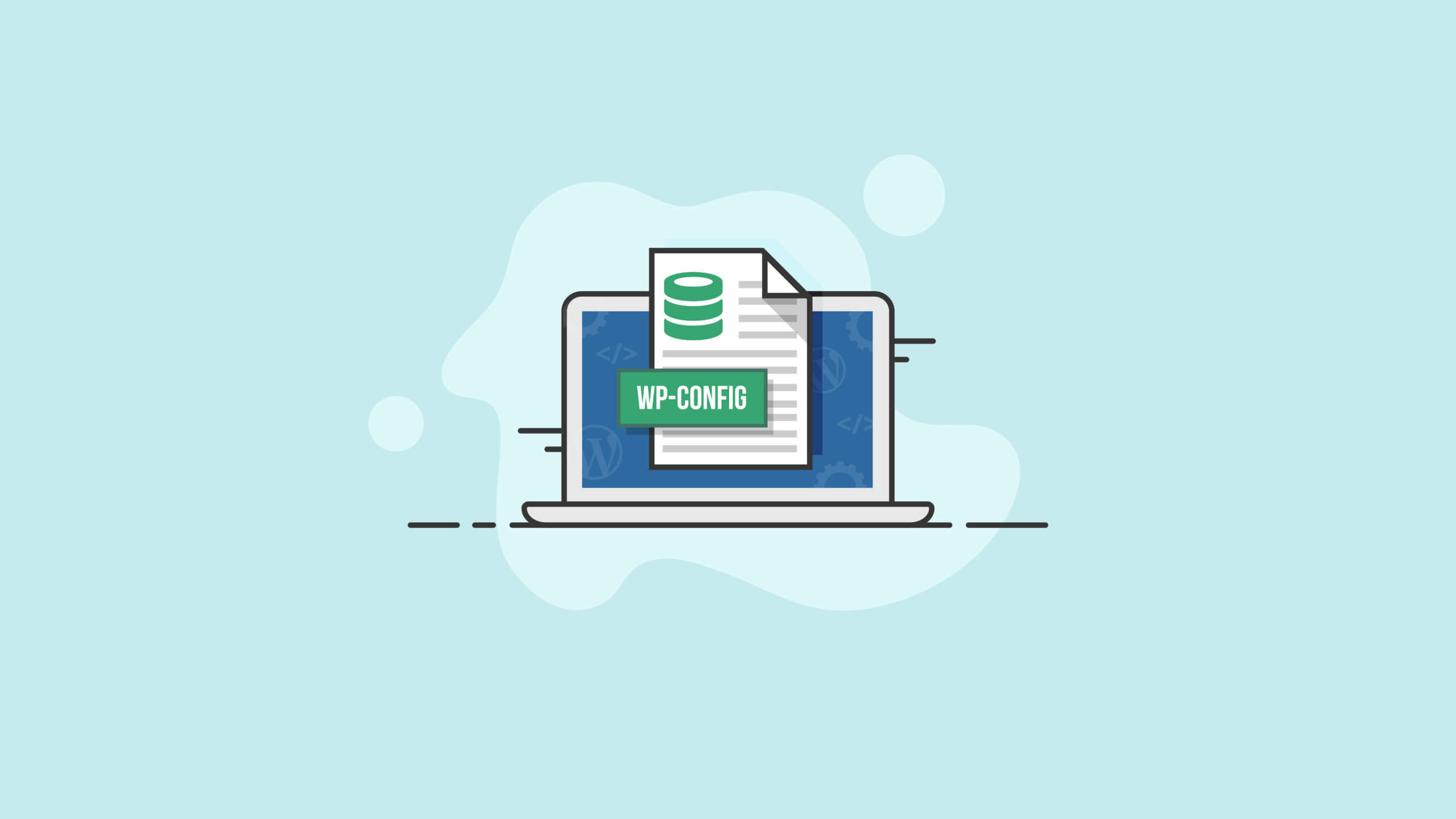
Del via: